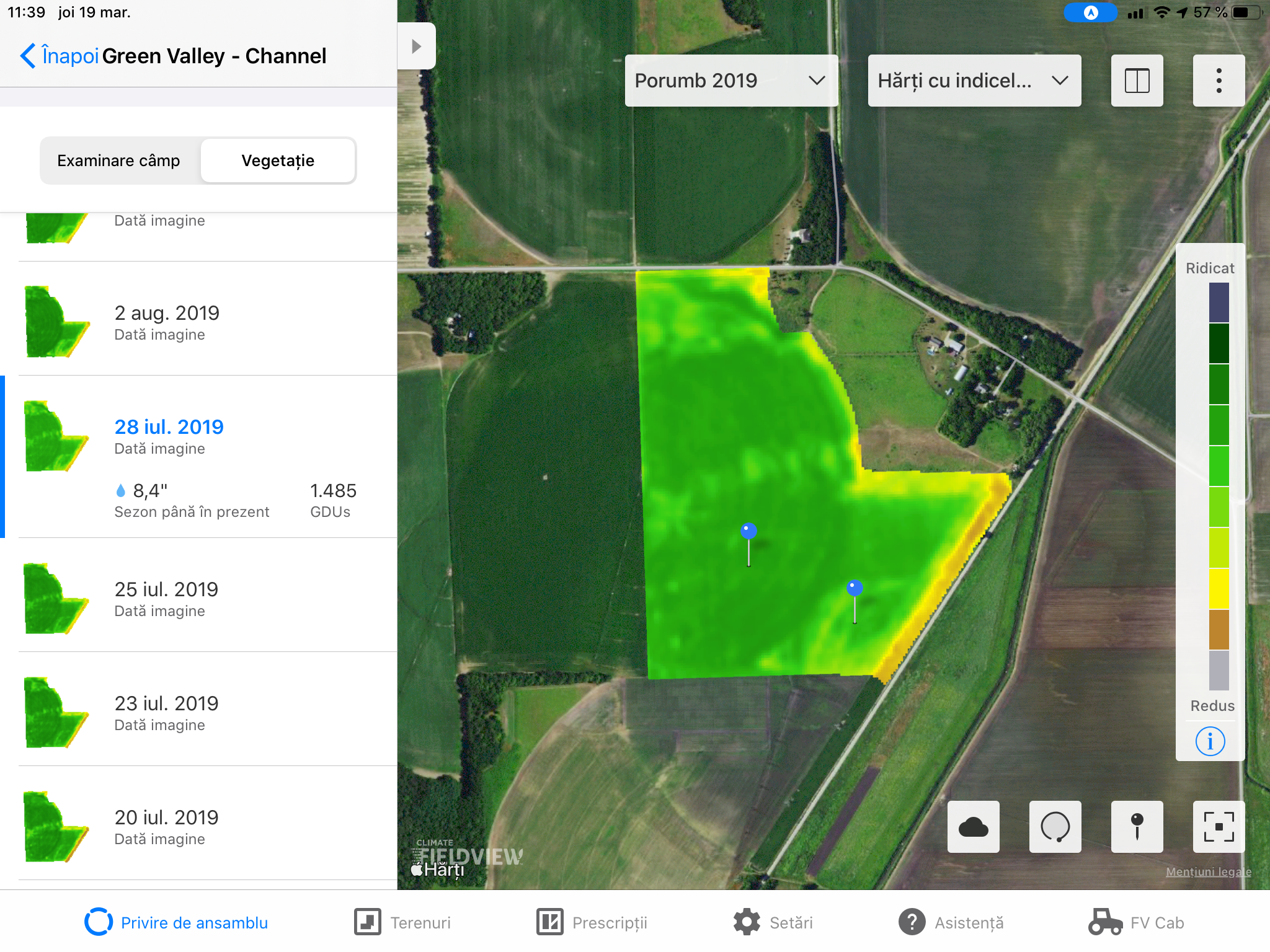FieldView 201
Acum, că aveţi contul configurat, terenurile cartografiate şi echipamentul configurat, puteți începe colectarea de date şi astfel, le punem să lucreze pentru operațiunea dv. FieldView vă permite să colectați date de semănat, recoltat şi tratamente. Odată ce datele sunt colectate, le puteţi analiza pentru a vedea ce funcționează in ferma — şi ce nu.
Elemente de bază
Semănat
Cu FieldView Drive sau Precision Planting SeedSense® 20/20, colectarea perfectă a datelor de semănat este simplă.
Urmaţi această listă de verificare pentru a începe colectarea de date privind semănatul:
- Confirmați că echipamentul este compatibil cu FieldView Drive. [https://setupclimatefieldview.eu/#/?lang=ro]
- Confirmați că FieldView Drive este conectat prin Bluetooth® la dispozitivul iPad® verificând dacă lumina de pe FieldView Drive este albastră.
- În cazul în care folosiți un Precision Planting 20/20 SeedSense, confirmați că softul Precision Planting 20/20 SeedSense® este actualizat. Găsiți cel mai recent software la: http://www.precisionplanting.com/#support/
- Confirmați terenul activ când intrati în fiecare câmp. Acest lucru se face în trei moduri diferite:
- Când vă deplasați pe un teren diferit asigurați-vă că modificați câmpul activ utilizând selectorul de hartă.
- Atunci când este activată detectarea de limită de teren, va apărea un mesaj pentru a schimba terenurile atunci când introduceţi o nouă limită de teren.
- Când detectarea limitei de teren este setată pe Auto în Opţiuni hartă, FieldView Cab app va schimba automat terenul activ unde sunt colectate datele atunci când introduceţi o nouă limită de teren.
- Dacă doriți să creați și să aplicați prescripții de semănat cu FieldView, vom trata aceste aspecte în stadiul 3.
Tratamente pulverizare
Urmaţi aceşti paşi simpli pentru a începe colectarea datelor privind tratamentele cu FieldView Drive:
- Confirmați că echipamentul dv. este compatibil cu FieldView Drive.
- În aplicația FieldView Cab, navigați la Setări > Aplicații. Apăsați pe „Adaugă cerere nouă” și introduceți un nume care va identifica unic această aplicație. Acest nume poate fi schimbat în orice moment în viitor.
- Selectați dacă produsele care vor fi aplicate sunt „Granulare” sau „Lichide”.
- Când se deschide pagina Setare, utilizați butonul din dreapta sus pentru a selecta dacă produsele vor fi introduse „După rată” sau „După valoare”.
- Introduceți produse „După rată” dacă doriți să introduceți cantitatea fiecărui produs care va fi aplicat pe hectar. Când introduceți „După rată”, este necesar să introduceți rata de bază a tratamentului.
- Începeți adăugarea produselor prin atingerea „+ Adaugă produs” şi introduceți numele unui produs.
- Selectați din lista de produse comune sau atingeți „+ Adaugă produs individualizat” pentru a adăuga un produs care nu este inclus în lista.
- După adăugarea produsului, introduceți rata sau cantitatea de produs care va fi aplicată.
- Repetați pentru fiecare produs în aplicație și apăsați pe „Gata”.
Recoltă
Cu FieldView Drive sau Precision Planting 20/20 YieldSense, colectarea datelor de recoltat este simplă.
Urmaţi această listă de verificare pentru a începe colectarea de date de recoltat astăzi cu FieldView Drive:
- Confirmați că echipamentul este compatibil [https://setupclimatefieldview.eu/#/?lang=ro] cu FieldView Drive.
- Confirmați că FieldView Drive este conectat prin Bluetooth® la dispozitivul iPad® verificând dacă lumina de pe FieldView Drive este albastră.
- Din aplicația FieldView Cab, ecranul de pornire, apăsați pe pictograma de hartă.
- Atunci când introduceți un teren, vi se va solicita să modificați câmpul activ în cazul în care detectarea limitei de teren este activată (aplicația FieldView Cab utilizează Detectarea limitei de teren pentru a solicita operatorilor să comute terenuri când introduceți o nouă limită de teren).
- Va apărea un mesaj cu întrebarea dacă doriți să faceți din terenul curent teren activ. Selectaţi "Da".
- Confirmați sau selectați cultura corectă şi reglați setările de cultură dacă este necesar, atingeți apoi butonul "Terminat".
- Verificaţi dacă setările sunt corecte.
- Pentru a încheia un câmp la recoltare, FieldView Drive va detecta că separatorul este dezactivat sau că hederul combinei este într-o poziție ridicată (cu condiția ca înălțimea hederului să fie setată corect) și va încheia colectarea datelor pentru acel câmp.
- Asigurați-vă că rămâneți conectat la FieldView Drive până ce datele sunt descărcate complet în aplicația FieldView Cab. Puteți verifica acest lucru navigând la Setări > Dispozitive > Editare pe dispozitivul conectat > Stare descărcare > Verificare starea progresului general de descărcare sau a progresului individual pe teren.
Vizualizarea datelor
Vizualizare date în cabină în timp real
Cu aplicaţia FieldView Cab, puteţi vizualiza hărţile construite în timp real în timp ce parcurgeți terenul. Cu această vizualizare, puteţi urmări rata de densitate a seminţelor în timpul semănatului şi producția în timpul recoltării. Se pot detecta potenţiale probleme cum ar fi forța de apăsare excesivă în timpul semănatului, o duza înfundată la pulverizare sau nivel ridicat de umiditate în timpul recoltării, pentru a proteja producția şi obţine maximum de la fiecare cultură. Dacă ați urmat paşii pentru recoltat, semănat şi pulverizat, puteți vedea progresul pentru fiecare din aceste treceri în app FieldView Cab.
Exemplu de colectare date la recoltat

De asemenea, aveţi posibilitatea de a vizualiza mai multe date introduse manual în aplicaţia FieldView Cab în timp real, în timp ce vă parcurgeți terenul. Deschideți FieldView Cab app pe iPad®:
- În timp ce vizualizați datele în timp real în aplicația FieldView Cab, apăsați pe pictograma Hărți alăturate în partea din dreapta sus a ecranului.
- Din meniul derulant, selectați straturile de date pe care doriți să le vizualizați în timp real - cum ar fi date despre hibrizi și date despre productivitate - în timp ce sunteți pe teren, la recoltare.

Vizualizare de la distanță
RemoteView app din FieldView Cab app oferă capacitatea de a vedea activitatea aşa cum se desfășoară în cabină - chiar dacă nu sunteţi în ea - de oriunde. Aceasta oferă un mod uşor şi important pentru toată lumea în cadrul unei operațiuni, să fie conştienţi de exact ceea ce se întâmplă. Iată cum faceți:
- Apăsați pe pictograma aplicației FieldView Cab de pe iPad®.
- Apăsați pe pictograma de Echipamente, și veți vedea lista cu toate semănătorile, tractoarele, combinele și pulverizatoarele din operațiune. Echipamentul care este conectat la aplicația FieldView Cab pe un iPad și are o conexiune la internet va fi disponibil pentru RemoteView. Începeți o sesiune apăsând butonul RemoteView de lângă echipamentul dorit din listă.
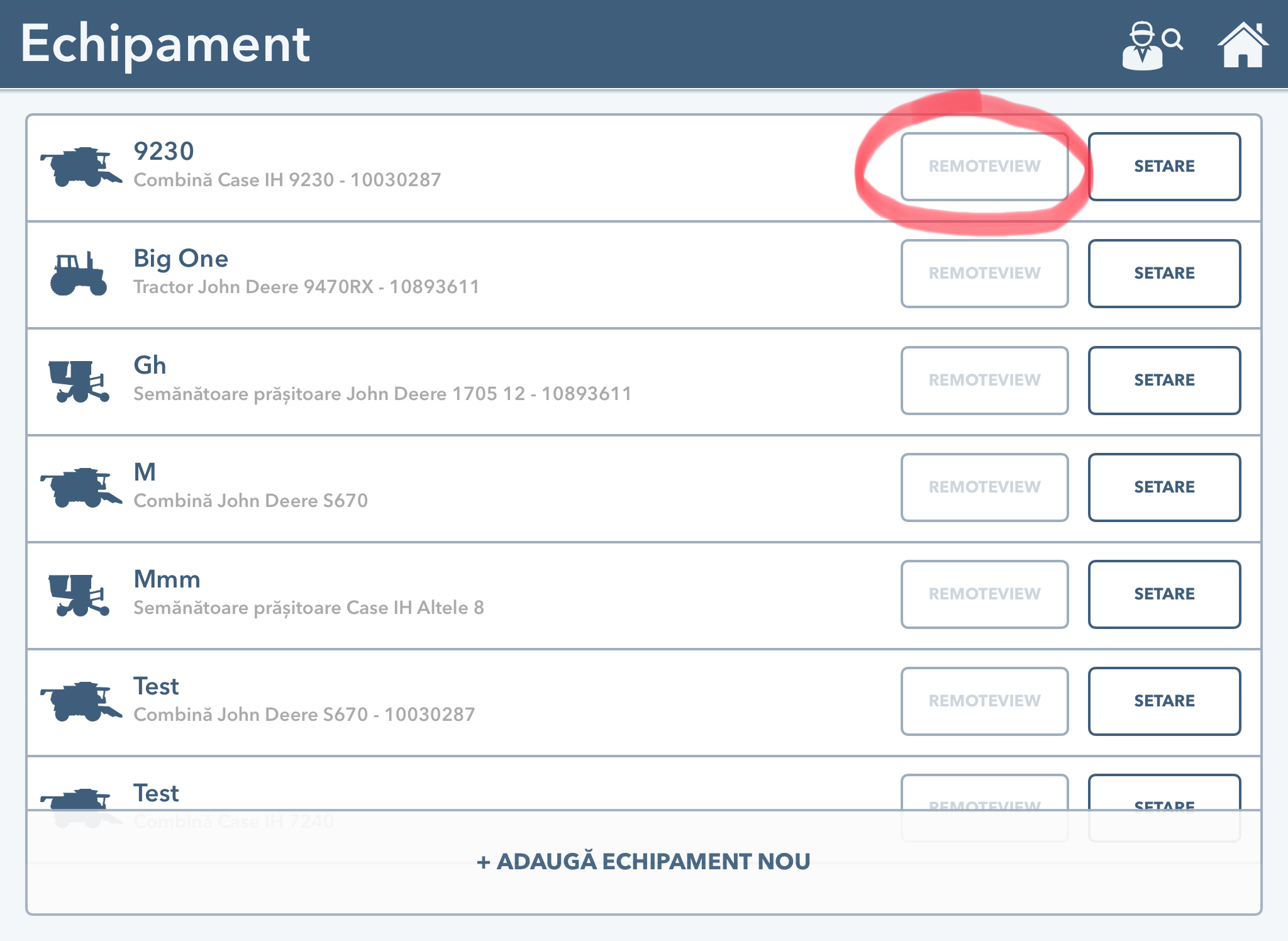
În timpul sesiunii RemoteView, datele în timp real de la echipamentele conectate vor începe să fie cartografiate şi raportate în panoul de măsurători (casetele verzi pe partea stângă a ecranului), aşa cum se vede mai jos. Schimbarea tipului curent de hartă vizualizat, editarea legendei, sau deschiderea unui raport nu vor afecta ceea ce vede operatorul pe iPad. Denumirea echipamentului vizualizat folosind RemoteView va fi afişată în mijlocul hărţii sub Selectorul de hartă, la fel ca un buton de deconectare, care va termina sesiunea curentă de RemoteView.
Puneți datele dumneavoastră la muncă
Dacă există date în contul FieldView, vă vom arăta cum să le puneți la lucru astfel încât să puteţi obţine maximum pentru fiecare hectar. Dacă nu ați putut colecta date prin FieldView Drive sau monitorul Precision Planting, nu vă faceţi griji, FieldView mai oferă și alte modalităţi de a adăuga datele de teren în contul dumneavoastră.
Analiză producție
Recoltarea este momentul în care toate munca dv. grea de pe tot parcursul anului își arată într-adevăr roadele. Instrumentul de analiză a producției vă permite să vedeți datele de recoltare colectate, astfel încât să vă puteți analiza randamentul în funcție de teren, sol, sau tip de semințe și să puteți lua cele mai bune decizii agronomice în sezonul următor.
- Deschideți aplicația FieldView și selectați butonul Privire de ansamblu (stânga jos).
- Revizuiți datele privind analiza producției pentru un instantaneu cu cele mai recente rezultate.
- Atingeți cultura pe care doriți să o analizați. Confirmați funcționarea, cultura și anul corect (dreapta sus).
- Selectați fila cu terenul, hibridul/varietatea sau solurile pentru a specifica tipul de raport.
- Sortați datele după numele terenului, producția medie sau hectare recoltate și atingeți oricare rând pentru mai multe detalii.
Hărţi alăturate
Vedeți cum deciziile dv. agricole au afectat producția, comparând diferite date esențiale, cum ar fi hărți de sol, doze de tratament, densitatea de sămânță și producția, vizualizând hărți alăturate. În aplicația FieldView app, urmați acești pași:
- La ecranul de prezentare, apăsați pe „Vizualizați mai mult”.
- Apăsați harta terenului pe care vreți să o vizualizați.
- Selectați „Examinare câmp” sau „Vegetație”.
- Apăsați pe pictograma Hărți alăturate (dreapta sus).
- Utilizând meniurile derulante, comparați și analizați straturile de hartă, cum ar fi compararea hibridului cu producția.
De asemenea, puteți face o comparație folosind funcția hărți alăturate în aplicația FieldView Cab urmând acești pași:
- Deschideți aplicația FieldView Cab pe dispozitivul iPad.
- Din ecranul de pornire, apăsați pe pictograma hartă.
- Din meniurile derulante, selectați terenul pe care doriți să efectuați o analiză utilizând Hărți alăturate, pe an, cultura pentru care doriți să revizuiți și datele pe care doriți să le vedeți (de semănat, în sezon, recoltat și straturi de bază).
- Apăsați pe pictograma Hărți alăturate (dreapta sus).
- În meniurile derulante, comparați și analizați straturile de hartă, cum ar fi compararea producției cu hibridul.
- Notă: puteți utiliza, de asemenea, vederea alăturată în timp ce sunteți în cabină, pentru a vizualiza un strat de hartă la cartografierea în timp real care are loc în timpul activității dv. pe teren.
Harta indice vegetație
Aflați ce se întâmplă dincolo de capetele rândurilor, cu imagistică coerentă, de înaltă calitate. Hărțile de examinare vă vor ajuta să prioritizați examinarea și să acționați pentru a proteja recolta. Hărțile de vegetație vă ajută să monitorizați biomasa în timp real și prezintă hărți avansate, pentru a asigura un nivel mai ridicat de detaliu al imaginii. Imaginile în culori reale asigură o vedere realistă a terenurilor, astfel că le puteți compara cu hărțile de vegetație și cele de examinare. Iată cum să găsiți imaginile de sănătate a terenului:
- Deschideți aplicația FieldView.
- Atunci când consultați Privire de ansamblu, apăsați pe „Sănătatea terenului”.
- Selectați terenul pe care doriți să îl analizați.
- Selectați apoi imaginea datată pentru acel teren pe care vreți să îl analizați.
- În partea de sus stânga a ecranului puteți selecta fie „Examinare câmp” sau „Vegetație”.
- În cazul în care vreți să vedeți o reprezentare în culori reale a ecranului, apăsați doar pe „Norul negru” (dreapta jos).
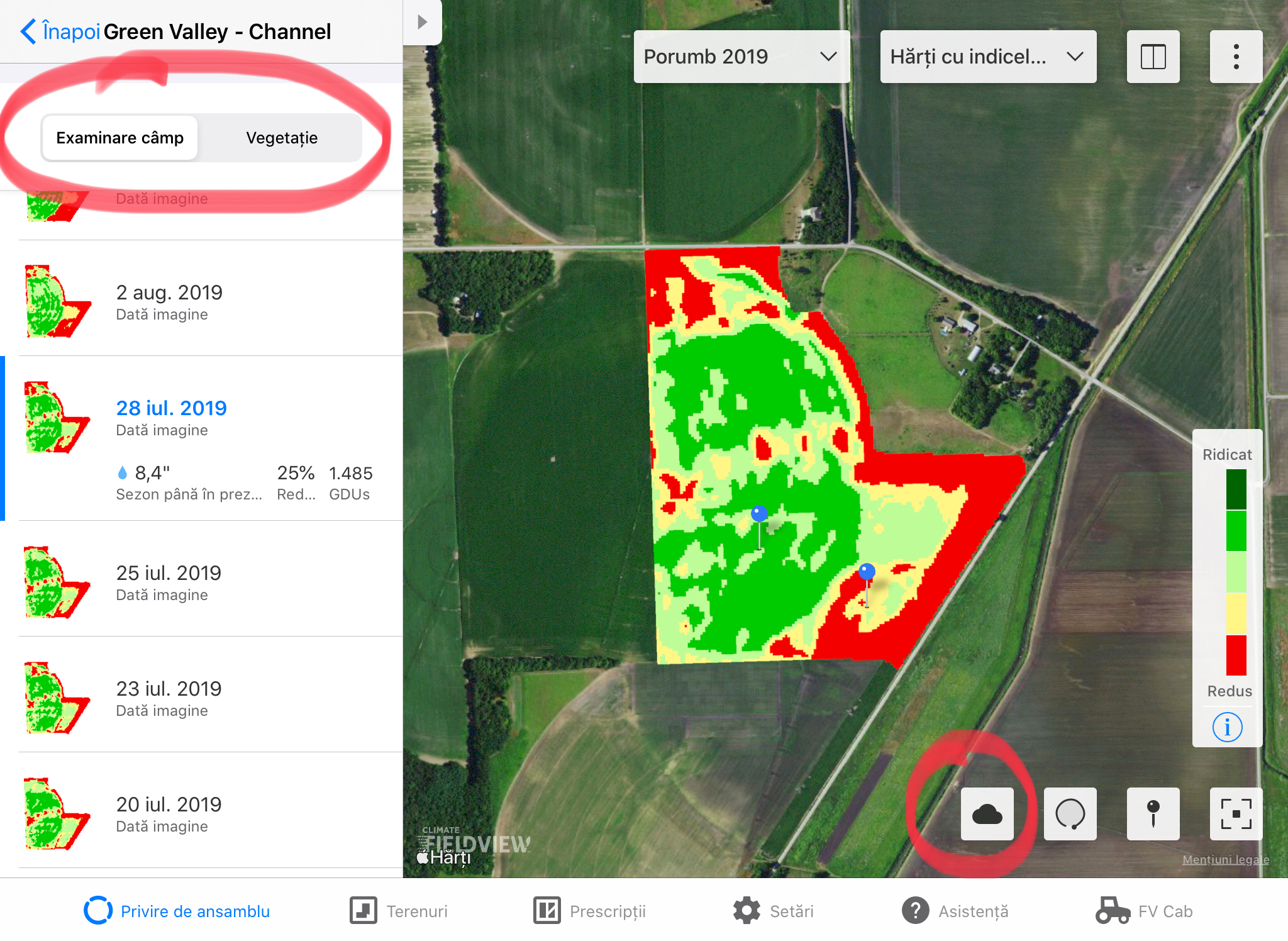
Hărți de examinare
Hărțile de examinare oferă o reprezentare mai precisă a condițiilor de teren și vă permit o concentrare pe zone cheie dintr-un teren.
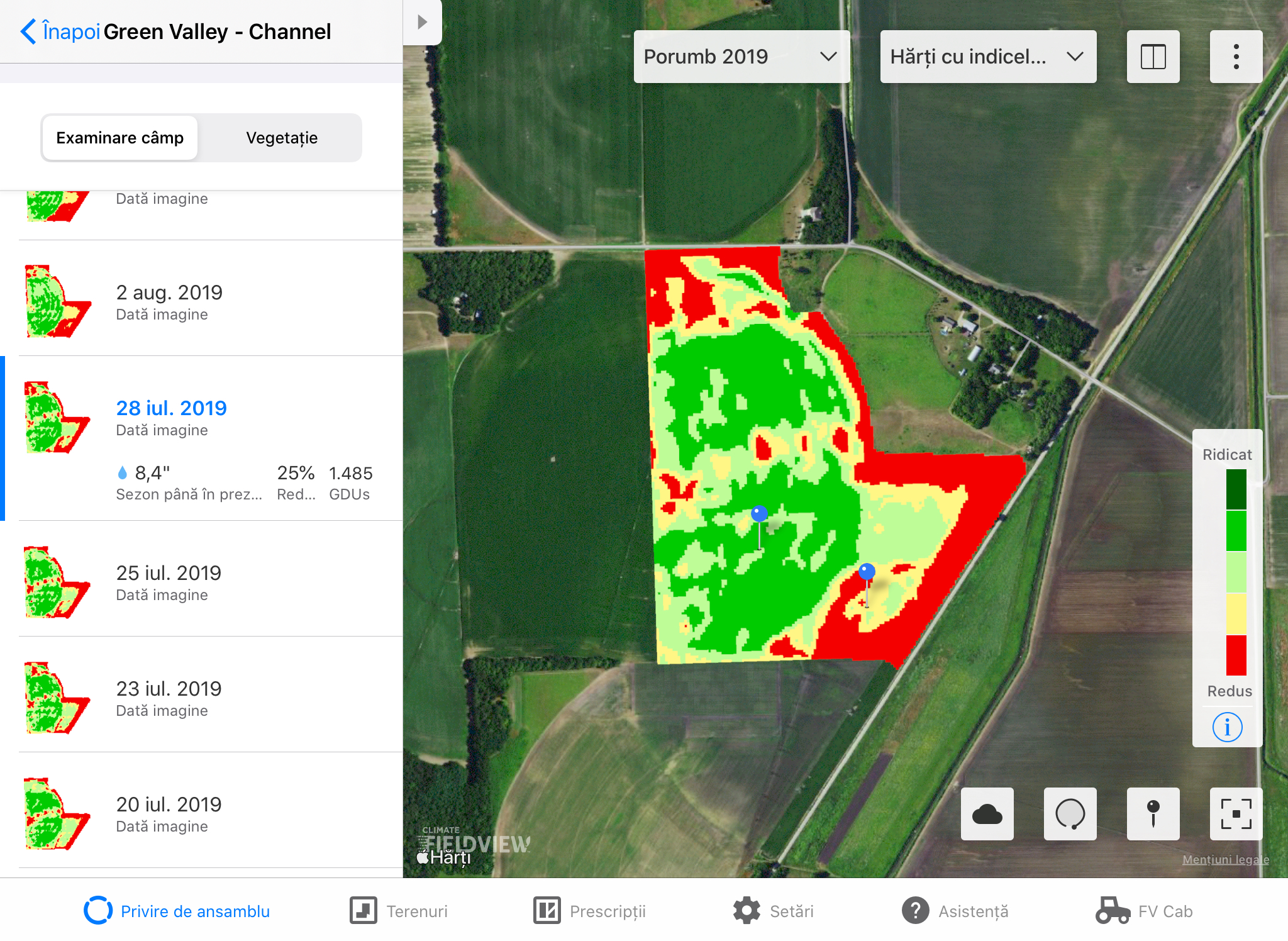
Hartă vegetație
Hărțile de vegetație permit urmărirea ușoară a progresului și sănătății terenului de-a lungul sezonului. Harta este colorată folosind Indexul Climate Crop, care calculează biomasa vegetativă curentă.
Hartă cu culori reale
Imaginile în culori reale vă oferă posibilitatea unei vizualizări fidele a terenului dv., fiind utilă în compararea imaginilor de examinare și de vegetație, precum și de utilizare a apei pentru a găsi orice alte obstacole, cum ar fi nori sau umbre.
Hărți de utilizare a apei pentru cultură
Hărțile Climate FieldView pentru utilizarea apei la culturi sunt ușor de accesat și oferă informații utile despre pierderea apei prin evapo-transpirație de către cultură, derivate din imagini de calitate ridicată, preluate prin satelit, și din date meteorologice zilnice.
Iată cum să găsiți imaginile de sănătate a terenului:
- pe ecranul de prezentare, apăsați pe „Sănătatea terenului”.
- Selectați terenul pe care doriți să-l analizați.
- În partea de sus dreapta a ecranului, aveți posibilitatea să selectați „Utilizarea apei” pentru culturi în meniul derulant
Hărțile pentru utilizarea apei la culturi nu sunt specifice fiecărei culturi, similar cu FHA
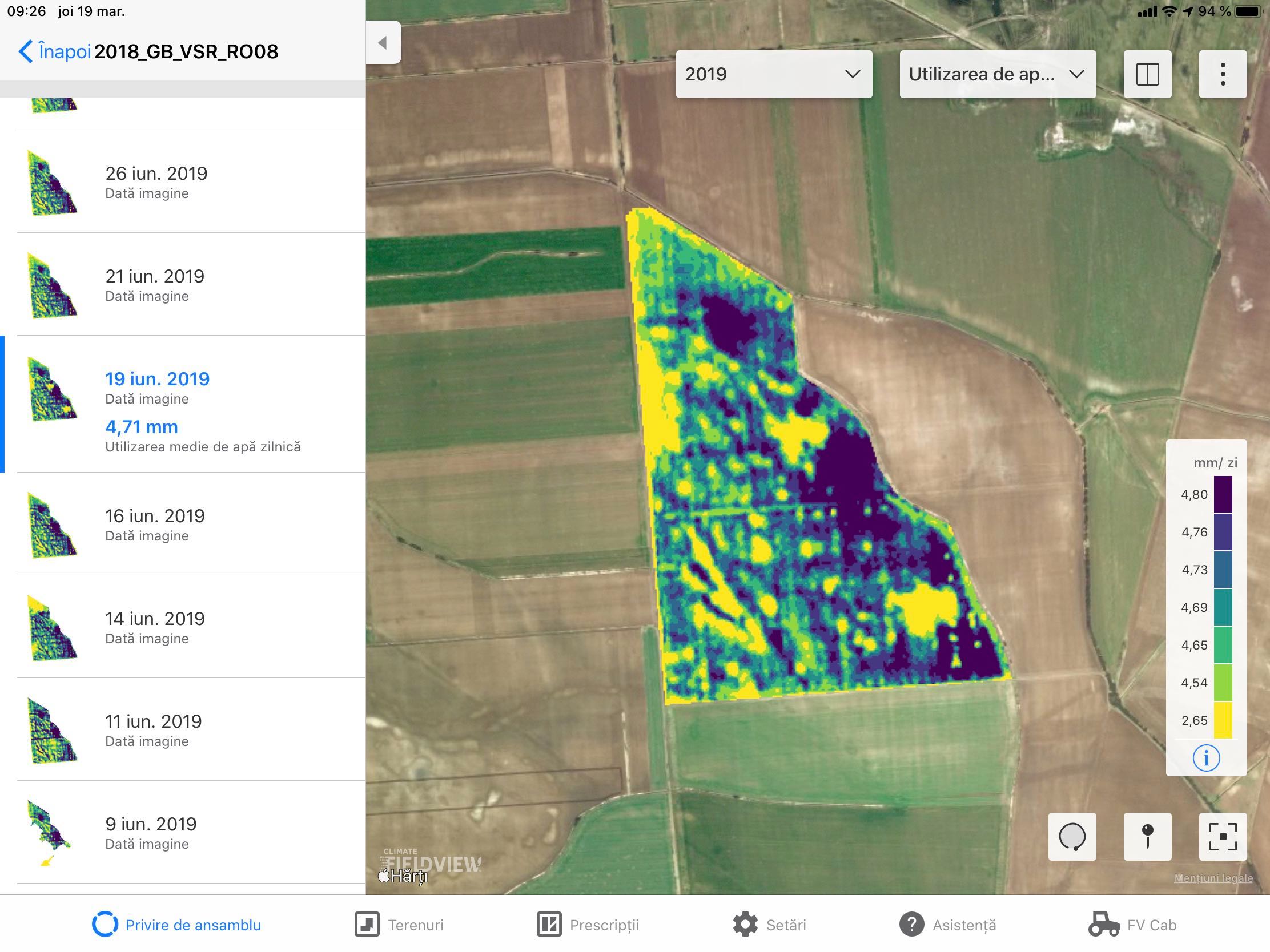
Plasați și salvați marcaje
Atunci când se utilizează imagini de sănătate a terenului, punerea și salvarea marcajelor este esențială. Aceasta vă permite să găsiți un loc specific, care are nevoie de atenție și să salvați acea poziție, ceea ce face mai ușor să continuați să examinați terenului pe tot sezonul.
Iată cum să utilizați marcajele:
- Pe ecranul de prezentare din aplicația FieldView, apăsați pe „Sănătatea terenului”.
- Selectați terenul pe care doriți să îl analizați.
- Selectați imaginea datată pentru acel teren pe care vreți să îl analizați.
- Din harta de examinare câmp sau de vegetație, apăsați pe pictograma marcaj ca să lăsați un marcaj pe harta dvs.
- Marcajul lăsat vă permite să introduceți o descriere, note și fotografii, să faceți marcajul sezonier sau permanent și să etichetați marcajul cu o notiță și coordonatele specifice pe harta dv. Puteți avea chiar și coduri de culoare la marcaje.
- Apoi apăsați pe „Salvare” pentru a salva marcajul.
- De asemenea, aveți posibilitatea să partajați marcajele pe care le-ați salvat pentru terenuri cu partenerii dumneavoastră de afaceri şi agronomici, astfel încât aceștia să aibă toate informațiile despre câmpuri într-un singur loc, pentru a face cele mai bune recomandări. Vă rugăm să consultați secțiunea Partajare de mai jos pentru modul de a partaja terenurile cu partenerii dvs. de încredere.
Rapoarte zonale câmp - Regiuni salvate
Cu FieldView puteți salva anumite regiuni din teren unde vreți să aveți posibilitatea de a urmări - cum ar fi parcele de încercare sau locuri de pe harta de examinare unde ați identificat probleme. Puteți monitoriza acele regiuni pe parcursul sezonului, măsurând impactul deciziilor dumneavoastră asupra producției și să integrați aceste perspective de la an la an.
Salvarea regiunilor:
- Pe ecranul de prezentare din aplicația FieldView principală, apăsați pe „Sănătatea terenului”.
- Selectați terenul pe care doriți să îl analizați.
- Selectați imaginea datată pentru acel teren pe care vreți să îl analizați.
- Din harta de examinare câmp sau de vegetație, apăsați pe pictograma Instrument desen pentru a desena regiunea dumneavoastră ca cerc, cu formă liberă, poligon sau dreptunghi.
- Regiunea vă va arăta datele privind recolta, tipul de sol, densitatea, altitudinea și data semănatului.
- Introduceți o descriere, fotografii, sau etichetați o regiune atingând „Adaugă o notă”.
- Apoi atingeți pe „Salvare” pentru a salva regiunea.
Rapoarte sumare
În aplicația FieldView Cab, puteți vizualiza rapoarte sumare pentru Semănat, Recoltat şi Tratamente. Pentru acest exemplu, să parcurgem un Raport sumar de recoltă.
- Deschideți aplicația FieldView Cab pe iPad.
- Din ecranul de pornire, apăsați pe pictograma hartă.
- Alegeți terenul pe care doriți să rulați un raport sumar, alegeți anul, apoi apăsați pe al treilea meniu derulant și selectați evenimentul de recoltare dorit pentru raport.
- Apăsați pe pictograma Mai multe şi selectați „Sumar recoltă”.
- De aici, puteți crea o hartă PDF și partaja cu partenerii agronomici sau imprima o copie apăsând pe „Creare hartă PDF” în dreapta sus a raportului. Apoi apăsați pe „E-mail/Print” şi selectați pictograma pentru următorul pas preferat.
- Puteți să urmați aceiași pași pentru a crea un raport de semănat sau tratament prin selectarea stratului corespunzător de hartă din al treilea meniu derulant, după ce ați selectat terenul pentru care să rulați un raport.
- În plus față de Rapoartele sumar, oferim și un Raport sumar de sezon, care oferă o prezentare generală pentru fiecare activitate de semănat, tratament, prelucrarea solului şi recoltat efectuată într-un teren în sezonul selectat. Acesta oferă acces rapid la Rapoartele sumar pentru aceste activități, precum şi posibilitatea de a adăuga activități lipsă și de a crea un raport PDF imprimabil, care include toate detaliile cheie pentru fiecare activitate.
Rapoarte zonale
Rapoartele zonale te pot ajuta în câteva secunde să poți observa care este zona mai buna din câmpul tău, care sunt diferențele dintre hibrizi și care este cea mai productiva zona din câmpul tău. De asemenea, cu funcția hărți alăturate, poti vizualiza 2 harti in acelasi timp. De ex. harta de la semănat cu hibrizii si harta de producție
Imprimare hărți și rapoarte
Am vorbit foarte mult despre hărți în această secțiune şi despre cum le puteți vizualiza electronic, dar dacă doriți să tipăriți o copie sau să o partajați cu partenerii dumneavoastră agronomici? Avem și această opțiune. Iată cum procedați.
- Cum să imprimați și să partajați hărți în aplicația FieldView
- Deschideți aplicația FieldView.
- Apăsați pe Terenuri (partea de jos spre stânga).
- Apăsați pe terenul pentru care doriți să imprimați o hartă și raportul, și utilizați meniul derulant pentru a selecta stratul de hartă pe care vreți să-l imprimați/partajați.
- Apăsați butonul Opțiuni hartă (dreapta sus).
- Selectați „Creare raport PDF”.
- Apoi puteți adăuga o notă la raportul dumneavoastră, iar apoi faceți clic pe „Mai departe”.
- Apoi apăsați pictograma Trimite.
- De acolo, puteți imprima sau partaja harta și raportul.
- Cum să imprimați și partajați hărți în aplicația FieldView Cab
- Deschideți aplicația FieldView Cab.
- Apăsați pe pictograma Hartă.
- Utilizați meniurile verticale pentru a selecta terenul, anul/cultura și stratul de hartă (semănat, în sezon, recoltat, straturi de bază) pentru care doriți să imprimați o hartă şi raportul.
- Apăsați pictograma Mai multe și selectați "Partajează/Imprimă"
- De acolo, puteți partaja fișiere de teren prin e-mail și puteți crea o hartă PDF pentru imprimare și partajare cu partenerii dumneavoastră agronomi
Acum, că sunteți gata pentru a merge mai departe cu Climate FieldView, poate doriți să partajați automat câmpurile și datele cu partenerii dvs., cum ar fi dealerul sau agronomul. Partajarea este ușoară și se poate face urmând acești pași simpli. Conectați-vă în contul Climate FieldView. Selectați Setări și apoi Partajare. Apăsați pe Partajare și introduceți adresa de e-mail. Puteți partaja cu oricine datele la nivel de teren, fermă sau operațiune. Un e-mail de notificare ca acesta va fi trimis către destinatar.Partajarea poate fi dezactivată în orice moment.